La technologie de l’imprimante ne s’est pas beaucoup améliorée. Nous avons des imprimantes 3D, mais leur développement n’a pas facilité l’utilisation d’une imprimante domestique normale. Un travail d’impression est toujours traité plus ou moins de la même manière qu’il y a dix ans et les problèmes avec les imprimantes n’ont pas beaucoup changé.

Table des matières
Dépanner l’imprimante – Correctifs de base
Une imprimante qui ne fonctionne pas apparaît normalement comme une imprimante hors ligne. Il est installé sur votre système mais n’est actuellement pas disponible pour recevoir un travail d’impression. Votre système ne peut pas le «voir» mais s’il devenait disponible, vous pourriez lui envoyer un travail d’impression immédiatement sans installer de pilotes ou configurer l’imprimante.
Le problème peut être provoqué par votre imprimante ou lié à votre système. Nous allons cibler l’imprimante pour un correctif dans cet article pour la plupart avec quelques correctifs liés au logiciel / système d’exploitation.
1. Vérifiez l’état de l’imprimante
Inspectez votre imprimante; il aura normalement un voyant qui indique qu’il est prêt à recevoir un travail d’impression. Si le voyant n’est pas allumé, il y a un problème avec votre imprimante. Exécutez les vérifications suivantes;
Assurez-vous que le bac à papier est chargé et que le papier est poussé à fond pour que le capteur de l’imprimante puisse détecter la présence de papier dans le bac.
Assurez-vous que tous les panneaux sont fermés et que rien n’est partiellement ouvert. Inspectez soigneusement l’imprimante pour vous assurer qu’aucune porte n’est même légèrement ouverte.
Vérifiez qu’aucun composant matériel n’est manquant; une imprimante a beaucoup, beaucoup de petites pièces à l’extérieur et si l’une d’entre elles est manquante ou n’est pas installée correctement, l’imprimante ne sera pas prête à recevoir un travail d’impression.
Vérifiez s’il y a un bouton sur l’imprimante qui le fait fonctionner; normalement, lorsque vous allumez une imprimante, vous l’entendez réchauffer le toner. Ceci indique que l’imprimante fonctionne.
Vérifiez les voyants clignotants sur l’imprimante; ils indiquent que quelque chose ne va pas, par exemple un panneau est ouvert, le papier est coincé, l’imprimante n’a plus d’encre, etc.
Certaines imprimantes ont un bouton intégré qui peut imprimer une page de test. Si votre imprimante le fait, appuyez dessus pour voir si une page de test est en cours d’impression.

2. Inspectez les câbles de l’imprimante
Assurez-vous que les câbles de l’imprimante sont correctement connectés. Inspectez-les pour détecter tout dommage, par exemple un câble effiloché ou de la rouille sur les points de connexion. Essayez de changer le câble qui relie l’imprimante à votre système Windows 10.

3. Vérifiez l’interrupteur marche / arrêt de l’imprimante
Certaines imprimantes ont un interrupteur marche / arrêt physique. Il doit normalement être situé près de l’endroit où le câble d’alimentation se connecte à l’imprimante, mais inspectez l’ensemble du périphérique pour voir s’il y en a un. Assurez-vous qu’il est allumé.

4. Nettoyez l’imprimante
Utilisez un chiffon doux pour nettoyer l’imprimante. Pour les endroits difficiles d’accès, essayez d’utiliser un sèche-cheveux à basse température pour éliminer la poussière avec de l’air frais. Si les capteurs d’une imprimante sont bloqués par de la poussière, elle risque de ne pas entrer dans son état prêt et apparaîtra hors ligne ou un voyant allumé peut continuer à clignoter pour indiquer un problème.
5. Vérifiez les bourrages papier
Recherchez les bourrages papier et retirez tout papier que vous y trouvez. Un bourrage papier n’est pas facile à résoudre, alors consultez le manuel de votre imprimante pour voir quels panneaux peuvent être ouverts pour retirer un papier coincé. N’oubliez pas qu’une feuille de papier entière n’est pas nécessaire pour bloquer une imprimante. Une petite pièce qui a été déchirée et laissée à l’intérieur de l’imprimante sera tout aussi gros problème.
6. Désinstallez et réinstallez l’imprimante
La désinstallation et la réinstallation d’une imprimante peuvent souvent résoudre le problème de l’imprimante hors ligne. Cela aidera également à déterminer si l’imprimante est détectée par votre système.
Ouvrez l’application Paramètres.
Accédez aux appareils.
Sélectionnez Imprimantes et scanners.
Parcourez la liste des imprimantes installées et sélectionnez celle avec laquelle vous essayez d’imprimer.
Cliquez sur Supprimer l’appareil.
Déconnectez l’imprimante de votre système.
Débranchez l’imprimante de la source d’alimentation.
Attendez quelques minutes et rebranchez l’imprimante sur une source d’alimentation.
Connectez l’imprimante à votre système.
Windows 10 détectera et installera les pilotes correspondants.
Essayez d’imprimer quelque chose.
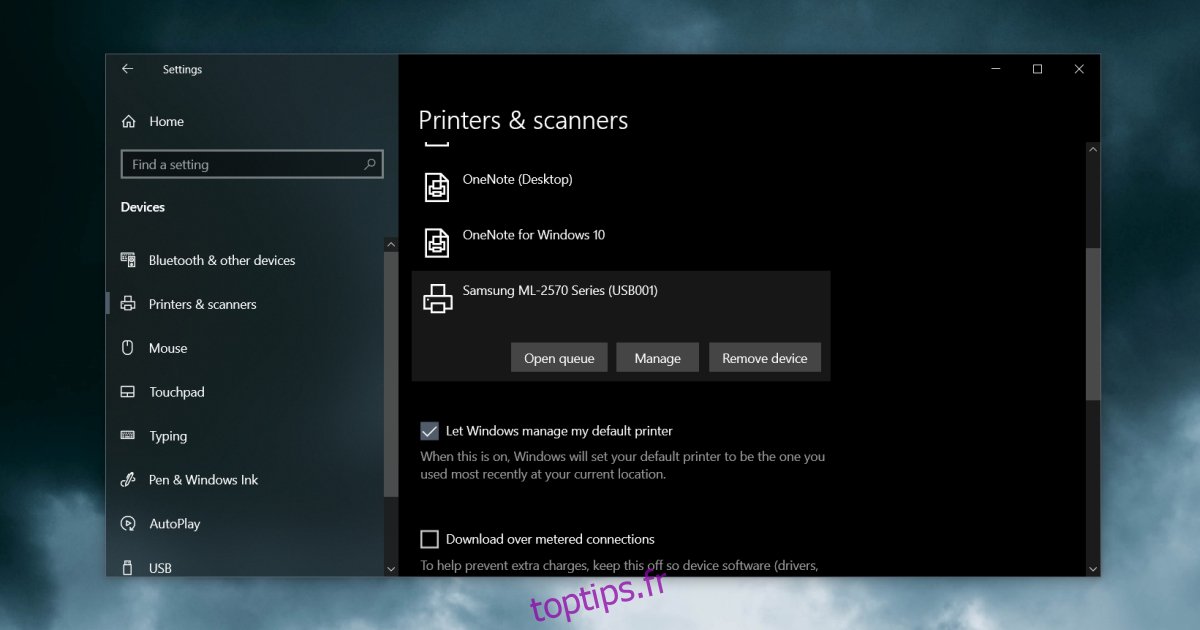
7. Redémarrez l’application
Si vous avez constaté que le bac de l’imprimante n’était pas chargé correctement, ou qu’un panneau était ouvert et que le problème a été résolu, vous devez également redémarrer l’application que vous utilisez pour envoyer un travail d’impression. L’application peut ne pas être en mesure de détecter de manière proactive le changement dans l’état prêt de l’imprimante.
8. Changer de port USB
Une ancienne imprimante peut parfaitement fonctionner avec un système Windows 10 moderne, mais elle peut ne pas fonctionner avec tous les ports USB. Recherchez le port composite sur votre système et connectez-y l’imprimante. Il s’agit normalement du port de charge et est parfois indiqué par un symbole éclair à côté. Si vous n’êtes pas sûr, essayez tous les ports USB de votre système pour voir si l’imprimante apparaît en ligne.
Conclusion
Les imprimantes, quels que soient leur marque et leur modèle, ont tendance à rencontrer des problèmes de temps en temps. C’est toujours une bonne idée de garder une imprimante branchée afin que le toner ne sèche jamais et que l’imprimante puisse la chauffer régulièrement. Vous devez également garder le manuel de l’imprimante à portée de main. Cela vous aidera à résoudre les bourrages et à identifier d’autres problèmes.

